При просмотре роликов на ноутбуке заикается звук
 У многих пользователей может возникнуть такая странная проблема, когда «заикается» звук на ноутбуке при просмотре видео роликов в режиме онлайн.
У многих пользователей может возникнуть такая странная проблема, когда «заикается» звук на ноутбуке при просмотре видео роликов в режиме онлайн.
Также нередко бывает, что ролики «заикаются» и в скачанном виде. Особенно часто таким «недугом» страдают ноутбуки Lenovo.
Содержание (кликабельно):
1. Почему ноутбук заикается?
2. Выйдите из тех сервисов и программ, где это возможно
3. Где в Windows 7 Автозагрузка?
4. Как убрать программу из Автозагрузки Windows 7?
5. Где Автозагрузка в Windows 8.1?
6. Медленный Интернет
Итак, рассмотрим проблему и найдем решение!
Почему ноутбук заикается?
Совсем неважно, какой именно у вас ноутбук: мощный или не очень, ибо одна и та же проблема «заикания» возникает в обоих случаях. Выглядит это так:
- Вы заходите, например, на Ютуб (Youtube),
- включаете какой-нибудь ролик;
- в процессе его воспроизведения видеоряд выдается нормально,
- а звук как бы притормаживает на долю секунды;
- и так на протяжении всего ролика, с интервалом «заикания» в 5-10 секунд.
В общем, те, кто ощутил все «прелести» данной проблемы, уже поняли, о чем речь. Как решить проблему, когда ноутбук «заикается»?
Как ни странно, но проблема решается просто (если знаешь, в каком направлении пойти, чтобы ее решить). Начнем с того, что площадка Lenovo сама по себе подразумевает автозагрузку просто неимоверного количества приложений, которые Вы никогда не используете, но при этом все эти приложения нещадно «съедают» системный ресурс. Напомню, что
Автозагрузка программ означает, что при включении компьютера или при его перезагрузке загружается операционная система компьютера и одновременно с ней автоматически загружаются все те программы, которые находятся в Автозагрузке.
В итоге получается банальный конфликт из-за перегрузки, например, памяти. И решить проблему с «заиканием» Вам поможет не компьютерный «логопед», а Вы сами. Как это делается?
Входите в автозагрузки и отключаете все, что Вы не используете. Например, ежели вы используете ОС Windows 7 или 8, то все «прибамбасы» от Lenovo Вам ни к чему. По очереди отключайте приложения (по одному приложению) и проверяйте работоспособность ноутбука при выключенном приложении, подробнее об этом ниже.
Для начинающих пользователей лучше убирать в автозагрузке по одной или по две галочки, мысленно запоминать их. Затем перезагружать ноутбук и смотреть, все ли в порядке. Если что-то не так, возвращать галочки на место.
В принципе, определиться с тем, что именно отключать, вовсе не так уж и трудно. Например, Skype в автозагрузках Вам не нужен: его и так можно включить при необходимости. То же самое касается и всех остальных «балластных» приложений, как-то: всякие системные дефрагментаторы, Maxthon Cloud, Яндекс.Диск, Adobe Reader и т.д.
Всё это и является причиной возникновения «заикания» при просмотре роликов. Как только Вы отключите всё лишнее, «заикание» исчезнет.
Выйдите из тех сервисов и программ, где это возможно
Кроме Автозагрузки, также проверьте, что у Вас «лишнего» открыто на компьютере:
- социальные странички в соцсети,
- почта,
- Скайп,
- программа Фотошоп или иная серьезная программа,
- компьютерная игра,
- несколько браузеров, в каждом из которых работают много разных сервисов и
- так далее.
Закройте все это хозяйство с помощью опции «Выйти» или «Выход», подробнее ЗДЕСЬ.
Обратите внимание, что после этого войти снова на некоторые сервисы (например, страничка в соцсети или почта) можно будет только, введя логин и пароль!
Где в Windows 7 Автозагрузка?
Откроем программу «Выполнить». Это можно сделать с помощью горячих клавиш Win + R, либо с помощью Поиска. В кнопке Пуск в строке Поиска введем без кавычек «выполнить» (цифра 1 на рис. 1), а затем кликаем по найденной программе «Выполнить» (цифра 2 на рис. 1):
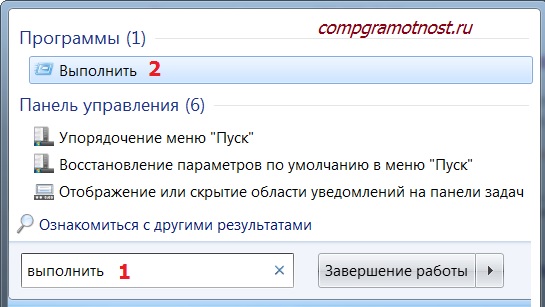
Рис. 1 Ищем программу «Выполнить»
В окне «Выполнить» следует ввести команду msconfig, естественно, английскими буквами, после чего нажать ОК:

Рис. 2 Вводим команду msconfig, чтобы попасть в Автозагрузки
Появится окно «Конфигурация системы» (рис. 3, один клик по рисунку увеличивает его, второй клик — уменьшает):
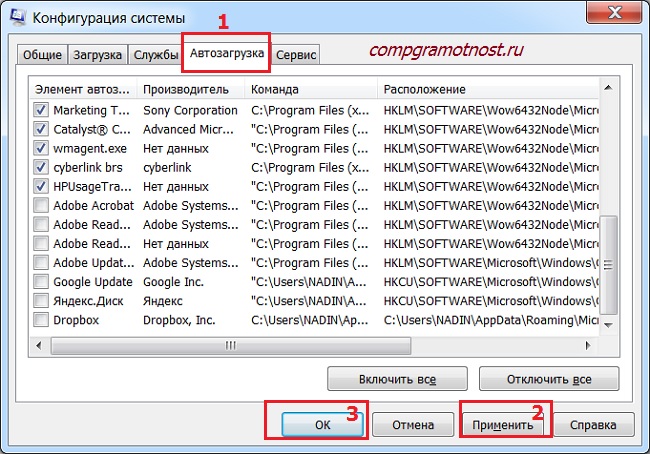
Рис. 3 Автозагрузка Windows 7
В этом окне нас интересует вкладка «Автозагрузка» (цифра 1 на рис. 3).
Как убрать программу из Автозагрузки Windows 7?
Список программ в Автозагрузке зависит от того, какие Вы программы ставили на свой компьютер. На рис. 3 видна часть тех программ, которые установлены у меня. У Вас будет, вероятно, другой список. Синими галочками отмечены те программы, которые автоматически загружаются при каждой загрузке ноутбука. Антивирусные программы и файерволы удалять из Автозагрузки не следует.
Убираем по 1-2 галочки в Автозагрузках (по принципу «тише едешь – дальше будешь»), потом нажимаем на «Применить» (цифра 2 на рис. 3), затем — на «ОК» (цифра 3 на рис. 3).
В результате появится сообщение (рис. 4):
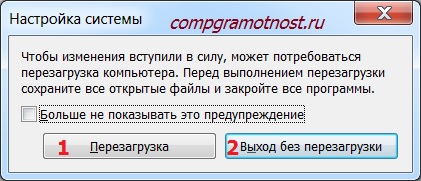
Рис. 4 Утверждаем изменения, внесенные в Автозагрузку
Можно сразу нажать на кнопку «Перезагрузка» (цифра 1 на рис. 4), после чего пойдет перезагрузка компьютера. Но если перезагрузка в данный момент времени не желательна, то жмем на «Выход без перезагрузки» (цифра 2 на рис. 4). В любом случае внесенные в Автозагрузку изменения вступят в силу только после перезагрузки компьютера.
Если после перезагрузки вдруг обнаружится, что, например, исчезли системные часы, а также языковая панель в Панели задач, тогда достаточно поставить соответствующие галочки во вкладке Автозагрузки и сделать перезагрузку. Собственно, именно по этой причине я не советую начинающим пользователям отключать в Автозагрузке много галочек одновременно, лучше отключать по 1-2 галочки за один заход.
Где Автозагрузка в Windows 8.1?
В Windows 8.1 алгоритм отключения программ из автозагрузки даже проще, чем описанный выше алгоритм для Windows 7. Окно программы Автозагрузки в Windows 8.1 выглядит иначе. Оно вызывается кликом правой кнопкой мыши по свободному месту в Панели задач (цифра 1 на рис. 5). В появившемся контекстном меню кликаем по пункту «Диспетчер задач» (цифра 2 на рис. 5). И в открывшемся окне Диспетчера задач заходим на вкладку «Автозагрузки» (цифра 3 на рис. 5):
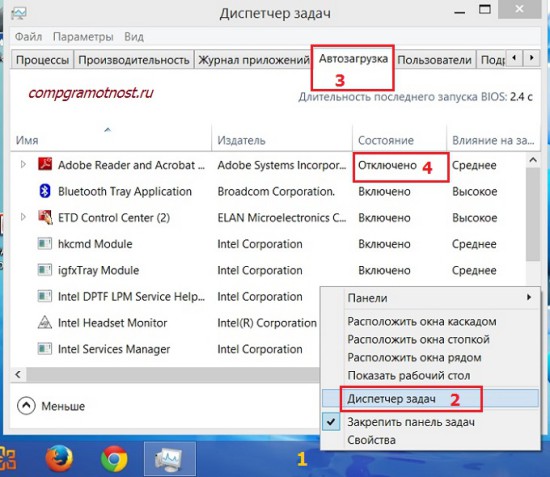
Рис. 5 Автозагрузка в Windows 8.1
Программа из автозагрузки отключается одним кликом мыши. Если кликнуть по опции «Включить» напротив программы, которую нужно отключить из Автозагрузки, она поменяется на «Отключено» (цифра 4 на рис. 5).
Если кликнуть по «Отключено», опция поменяется на «Включено». Так что в Windows 8.1 процесс включения или удаления программ из Автозагрузки немного проще, чем в Windows 7.
Медленный Интернет
Многие сервисы сейчас работают в режиме онлайн, когда требуется постоянное подключение к Интернету.
Если есть проблемы какие-то проблемы с интернетом, то заикание звука в этом случае — стандартная проблема.
Иногда помогает, если просто «Обновить» страницу с помощью стрелочки в браузере.
Иногда нужно отключить другие страницы, подключенные к интернету, или отключить другие устройства (телефон, планшет и т.п.).
P.S. Другие статьи по компьютерной грамотности:
1. Должен ли ноутбук соответствовать требованиям игры или программы
2. Пропал звук на ноутбуке: возможные причины
3. Как изменить яркость экрана ноутбука?
4. Почему выключается ноутбук сам по себе? Возможные причины и решение проблемы

все что вверху написанно полная чушь за звук и заикание отвечают драйвера звуковой карты , кому помогает обновление кому стандартные виндовские дрова решают проблему , а кому и плайр установить подобающий и все работает, советую откатить на майкросовские дрова на звук карту и установить potplayer. в 99% это помогает
Надежда здравствуйте! Огромное Вам спасибо за Вашу помощь.Проблему с заиканием звука пытался устранить сам, но ничего не получилось. Кроме того,, во время заикания звука, происходит задержка изображения так же кратковременно. Теперь буду пробовать устранить причину следуя Вашим рекомендациям.С уважением
Алексей.
У меня проблема со звуком ( хрипит, заедает), т.е. я захожу в одноклассники, и слушаю свою музыку, или музыку из интернета. Всё нормально. Но когда я открываю вторую вкладку одноклассников (чтобы поиграть), моя музыка начинает хрипеть. Пробовал слушать музыку на ретро фм, всё хорошо. Но когда я открываю вторую любую страницу, всё повторяется. Музыка начинает хрипеть.
Музыка и видео требует определенных ресурсов от компьютера (ноутбука), только текст не требует никаких особых ресурсов от ПК. В статье про это и написано, что если на вашем ПК много чего запускается на ПК (например, через Автозагрузку) одновременно с Одноклассниками или не важно чем еще, то ваш ПК категорически это не тянет. Проверьте автозагрузку и вообще проверьте, что у Вас запускается при включении ПК.
Кроме автозагрузки, может быть так, что Вы вообще никогда ни откуда не выходите (всегда открыты соцсети, почта, Скайп и т.д. и т.п.), а ПК все это загружает и как-то тянет. Возможно, надо выходить из всех соцсетей, почты и т.п. Подробнее https://www.compgramotnost.ru/internet-gramotnost/vyhod-iz-programmy-iz-pochty-iz-sotsseti-na-kompyutere
Другой вариант — слабый интернет, который не тянет столько всего. Тоже надо уменьшать количество открытых приложений и устройств, использующих интернет.
Ура все ОК! Спасибо, очень помогли
Слишком сложно.
У меня тоже была такая проблема, так я и драйвера обновлял, и откат системы делал, и динамики чистил, и к бабке ходил, и с бубном танцевал. А оказалось нужно было всего-лишь переключится на сбалансированый режим расхода заряда батареи.
P.S. у меня экономный стоял
и как проверить в чём проблема
Проблема может быть в том, что во внутренние динамики попало что-то постороннее, пыль, грязь, крошки и пр. Возможно, простая чистка ноутбука поможет.
здравствуйте у меня такая проблема что звук после 50% начинает заикаться но лишь на динамиках ноута при подключении наушников либо стерео системы всё в норме это походу динамики ноута навернулись или нет?
Здравствуйте. Похоже, действительно проблемы в динамиках ноутбука. Проверить можно на звуках Windows. Включите на полную громкость, и послушайте как звучат звуки приветствия и звуки других событий через динамики ноутбука и через внешние динамики или наушники.
(Про звуки Windows 7 подробнее https://www.compgramotnost.ru/windows-7/zvuki-privetstviya-windows)
Если и тут будут барахлить динамики ноутбука, то дело в них. Если же тут динамики будут хорошо работать, то даже не представляю, что может быть.
Здравствуйте. звук заикается когда слушаю музыку вконтакте. и в наушниках и без. выше представленный совет не помог. Что это еще может быть?
Можно закрыть все окна, выйти из всех программ. Оставьте только ВКонтакте и больше ничего. Проверьте звук.
А что если заикаюсь я? Ну то есть при записи видео, при записи аудио, или допустим я работаю диспетчером через интернет, и клиенты меня очень плохо слышат прерывисто, что мне делать? Что у меня вообще случилось со звуком?
Проблема может быть в том канале связи, который Вы используете, либо проблема в скорости интернета.
Если интернет медленный у Вас или у клиента, то связь может быть плохая, прерывистая.
Также многое зависит от того, какой программой для связи Вы пользуетесь.
Обычно в таких случаях лучше работает мобильная связь, без использования компьютера и без интернета. Иногда так и говорят, что «я Вам перезвоню с мобильного». Но здесь встает вопрос стоимости такой связи.
здравствуйте! при просмотре видео воспроизводится нормально примерно две три минуты, затем начинает лагать и звук и видео (видео не так заметно, а вот звук заикается ,дергается и ужасно свистит и скрипит. Автозагрузка , антивирус и интернет отключены.Чистил чем только можно, использовал несколько разных утилит, помогло но не надолго. Может переустановить драйвера? переустановку ОС рассматриваю как последний шаг.Что может быть еще?Спасибо
Здравствуйте. Попробуйте просмотр роликов с помощью другого проигрывателя (с помощью другой программы для просмотра роликов). Может такое быть, что применяемый Вами проигрыватель (программа для просмотра роликов) сам по себе слишком «тяжелый» для Вашего компьютера и для Вашей операционной системы. Например, для моего старенького ноутбука с ОС Windows XP методом проб и ошибок наиболее подходящим оказался Winamp плеер, остальные откровенно «тормозили».
Надежда, подскажите, отчего стал хрипеть динамик и наушники в ноутбуке. Передряги начались после профилактического сервиса.Родственник сказал:»Принеси- надо почистить.» Возможно куда-то лез/с чистым сердцем/ для улучшения работоспособностей аппарата.Что делать?
Здравствуйте.
Вероятно, во время чистки был затронут какой-то контакт.
Если внутренние динамики не хрипят, то, вероятнее всего, проблема с контактами находится в разъеме, через который подключаются наушники и внешние динамики.
Если внутренние динамики тоже хрипят, то, вероятно, затронуты контакты на видеокарте.
Обратитесь к родственнику, пусть поправит.
Глубокоуважаемая Надежда,Ваши уроки бесценны для меня,но,увы,где взять время? 30 дней по уроку? Дай Бог чтобы я их усвоил до Нового года.Но то малое что удалось, в такой ясной лаконичной форме я бы не нашел нигде и за это Вам благодарен.Доброго Вам и Вашим близким здоровья за Ваш бескорыстный труд и желание помочь тем,кому эта помощь нужна. С уважением
Не могу разобраться в чем проблема, тормозит система и жутко лагает звук при любой загрузки данных из сети или использования интернет соединения, когда загружается страница в браузере то загрузка процессора прыгает до 70% и опускается обратно.
Посмотрите, что есть в автозагрузке ноутбука, как описано в статье.
Вероятно, много задач запущено одновременно.
Также в Диспетчере задач на вкладке «Сеть» посмотрите загруженность сети. Возможно, какое-то запущенное приложение сильно ее подгружает, хотя такое бывает крайне редко.
Также процессор компьютера может подгружать антивирус, активирующийся при получении данных из Интернета. Проверьте настройки антивируса. Если установлен так называемый «параноидальный» уровень опасности, то антивирус может «съесть» много ресурсов системы. Но совсем антивирус не отключайте, это опасно для системы в целом.
Не исключено, что вы обращаетесь к перегруженной странице Интернета, и тогда прерывание звука происходит не на Вашей стороне, а на стороне, передающей данные. В этом случае лучше найти аналогичные данные (фильмы, клипы) на другой странице Интернета. Как правило, эти данные не уникальные, и их можно найти в другом месте.